- ubuntu12.04环境下使用kvm ioctl接口实现最简单的虚拟机
- Ubuntu 通过无线网络安装Ubuntu Server启动系统后连接无线网络的方法
- 在Ubuntu上搭建网桥的方法
- ubuntu 虚拟机上网方式及相关配置详解
CFSDN坚持开源创造价值,我们致力于搭建一个资源共享平台,让每一个IT人在这里找到属于你的精彩世界.
这篇CFSDN的博客文章超级好用的4个Python命令行可视化库由作者收集整理,如果你对这篇文章有兴趣,记得点赞哟.
① 使用Bashplotlib在命令行中绘图 。
如果你想在命令行窗口中绘制数据的情况,那么Bashplotlib是非常适合的。 。
首先安装Bashplotlib这个库.
pip install bashplotlib -i https://mirror.baidu.com/pypi/simple/
下面我们可以使用Bashplotlib来绘制一组正态分布的数据图表.
使用NumPy来生成一个正态分布数字列表.
如果还没有NumPy,同样可以使用pip安装.
pip install numpy -i https://mirror.baidu.com/pypi/simple/
使用Bashplotlib的直方图绘图函数plot_hist.
import numpy as npfrom bashplotlib.histogram import plot_hist rand_nums = np.random.normal(size=1000, loc=0, scale=1)plot_hist(rand_nums, bincount=100)
结果如下.
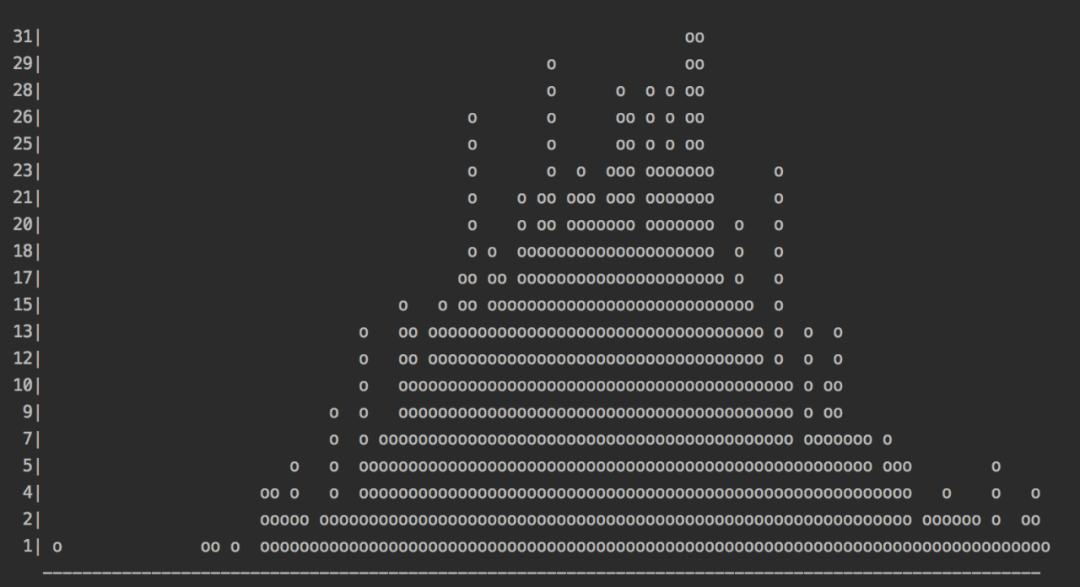
确实是可以在终端可视化数据.
通过查看源代码,得知相关参数设置.

② 使用TQDM添加进度条 。
有时运行一个耗时较长的程序,我们不能看到程序的运行进度,给人的体验不是很好.
这里可以使用TQDM,直接在命令行中可视化程序的运行进度.
使用pip命令安装TQDM.
pip install tqdm -i https://mirror.baidu.com/pypi/simple/
下面来一个示例吧~ 。
让我们遍历数字0至1000,并添加一个小的延迟,得以查看TQDM进度条的工作情况.
from tqdm import trangefrom time import sleep for i in trange(1000): sleep(0.01)
结果如下.

给人提供了一个预期,不会变的那么遥遥无期.
③ 使用PrettyTable打印漂亮的表格 。
当我们在终端输出表格数据的时候,排版总是乱乱的.
使用PrettyTable,便能在终端输出易读的、类似于表格格式的数据展现.
安装.
pip install prettytable -i https://mirror.baidu.com/pypi/simple/
让我们创建一个国家城市的人口表格.
from prettytable import PrettyTable table = PrettyTable() table.field_names = ["Country", "Capital", "Population"]table.add_row(["China", "Beijing", 21893095])table.add_row(["Russia", "Moscow", 12195221])table.add_row(["Germany", "Berlin", 3748148])table.add_row(["Spain", "Madrid", 3223334])table.add_row(["Finland", "Helsinki", 631695]) print(table)
结果如下,确实变得清晰明了~ 。

可惜的是,并不能很好的支持中文.
同时,还可对表格内容进行排序等操作.
table.sortby = "Capital"print(table)
以首都数据排序为例.

可以看到,柏林排在了前头.
还可生成HTML代码,将表格内容插入到网站中.
print(table.get_html_string())
结果如下.

新建一个HTML文件,将表格放到body标签下.
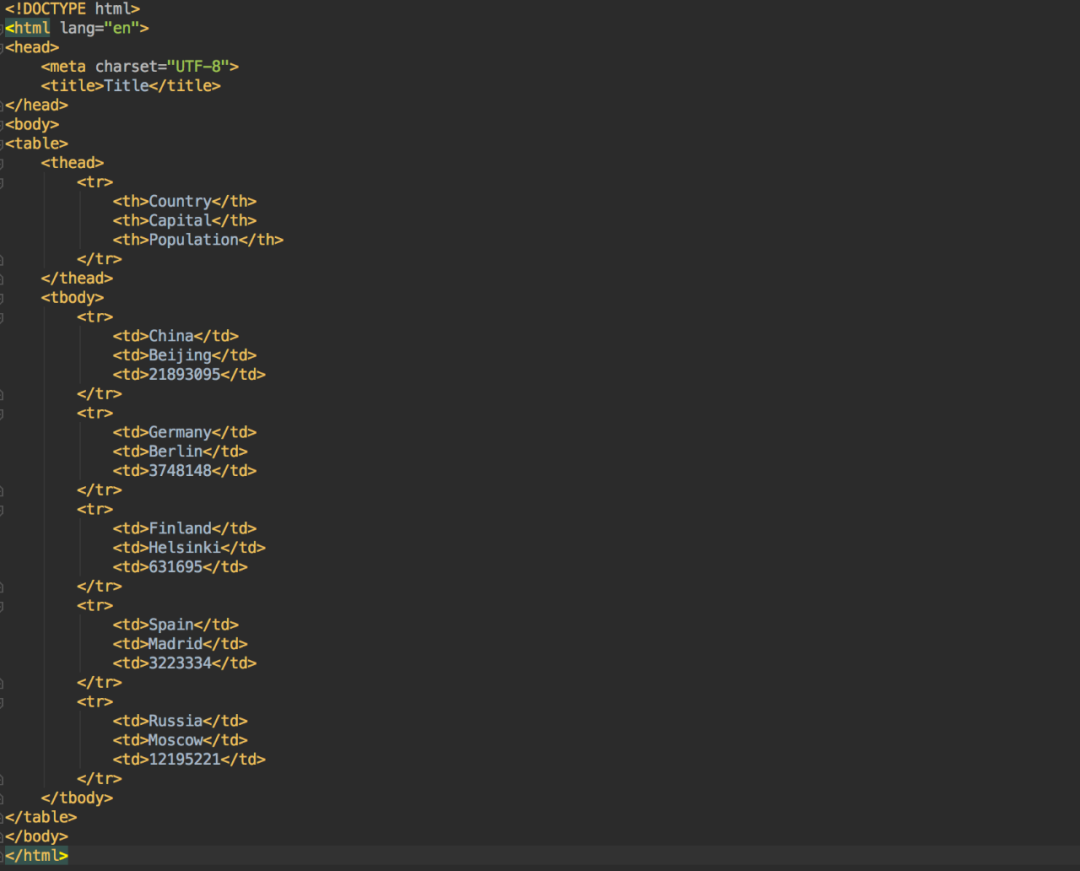
再在浏览器打开这个文件,结果如下.

④ 使用Colorama为您的命令行着色 。
使用Colorama为您的程序输出,在命令行中有不一样的颜色显示,更快了解程序的运行情况.
使用pip安装.
pip install colorama -i https://mirror.baidu.com/pypi/simple/
支持三种不同的颜色类型.
foreground,是文本颜色 。
background,是背景颜色 。
style,是一些额外的颜色样式 。
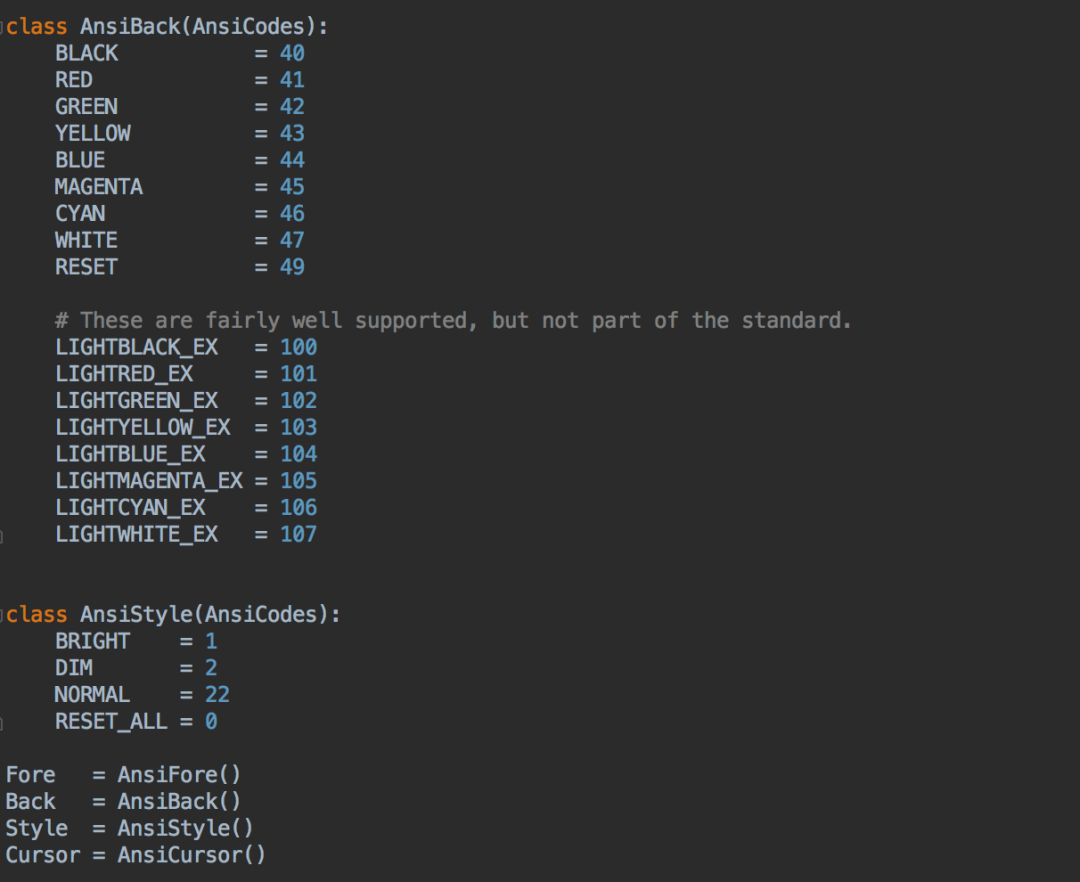
通过适当地配置,可以给你的Python命令行应用程序带来方便.
接下来让我们看一些例子。 。
首先将文本更改为绿色,以便以绿色字体显示“任务已完成”.
这可以通过在Fore渲染模式中将前景色更改为绿色来完成:
from colorama import Fore print(Fore.GREEN)print("Task completed")
结果如下 。

然后,让红色背景色的高亮表示错误,通过设置背景渲染模式Back到RED:
from colorama import Backprint(Back.RED)print("Error occurred!")
结果 。
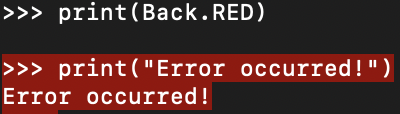
你还可以通过更改渲染样式来使文本变暗:
from colorama import Styleprint(Style.DIM)print("Not that important")
结果如下 。

最后,如果你想复原之前的设置,重置操作如下.
print(Style.RESET_ALL)print("hello")
到此这篇关于超级好用的4个Python命令行可视化库的文章就介绍到这了,更多相关Python命令行可视化库内容请搜索我以前的文章或继续浏览下面的相关文章希望大家以后多多支持我! 。
原文链接:https://blog.csdn.net/river_star1/article/details/117915358 。
最后此篇关于超级好用的4个Python命令行可视化库的文章就讲到这里了,如果你想了解更多关于超级好用的4个Python命令行可视化库的内容请搜索CFSDN的文章或继续浏览相关文章,希望大家以后支持我的博客! 。
关闭。这个问题是off-topic .它目前不接受答案。 想改进这个问题吗? Update the question所以它是on-topic用于堆栈溢出。 关闭 9 年前。 Improve this
我有一系列 SQL 命令,我想在大约 40 个不同的表上运行。必须有一种方法可以在不编写 40 条不同命令的情况下执行此操作... 我在 SQL Server 中运行它。所有表都有不同的名称,我要操作
我习惯在 PHP 中使用命令“mysql_insert_id()”来返回插入到我的数据库中的最后一行的 id。 在 C# 中的 SQLite 中是否有等效的命令? 谢谢! -阿德娜 最佳答案 选择 l
试图找出一种方法来回填 ds 分区 Hive 表的分区。 我知道如何从 CLI 运行 Hive 命令,例如 $HIVE_HOME/bin/hive -e 'select a.col from tab1
我有 .bat 文件。看起来像下一个 ....many commands1 ftp -i -s:copy.txt ...many commands2 copy.txt 包含下一个命令 open ...
基本上我想输入 show 并检查是否有 show 命令或别名已定义并触发它,如果未定义则触发 git show 。 例如 rm 应该执行 rm 但 checkout 应该执行 git checkout
我公司的主数据库是 iSeries 机器,我已经非常习惯使用 DB2 命令和结构。我现在正在尝试做一个小项目,更新一个包含超过 300 万条记录的表。我想出一种比较和“清理”数据的更快方法是使用 My
我想在带有 Node 的终端中制作一个简单的按钮板,并“blessed”用于连接或运行不同的命令。 ----------------------------------------------- _
我们有一个 selenium IDE 脚本,正在转换为 python webdriver。以下命令未转换: [openWindow | http://mywebsite.com/index.php |
我正在学习这个关于从 GIT HUB 下载和安装 Web 文件的在线教程。我进入主题:启动我们的静态网站,系统提示我输入命令以下载和安装 Web 文件。但是,当我输入命令 yarn install 时
我在 shell 脚本中使用 elif 命令时遇到问题,就像在 fortran 中一样。 我有 100 家公司的员工名单。我想屏蔽那些员工少于 500 人的公司。我的脚本是 rm -f categor
我有一些 Linux 命令可以生成 token 。我在 Linux 机器上使用操作系统库形式的 Python 自动化了这些命令。它工作正常。 但是,当我在 Windows 中尝试相同的代码时,它没有返
本文分享自华为云社区《Git你有可能不知道交互式暂存》,作者:龙哥手记。 本节中的几个交互式 Git 命令可以帮助你将文件的特定部分组合成提交。 当你在修改了大量文件后,希望这些改动能拆分为若干提交而
我想知道如何使用 IN 比较语法来做到这一点。 当前的 SQL 查询是: select * from employee where (employeeName = 'AJAY' and month(e
我在这个位置安装了 Hadoop /usr/local/hadoop$ 现在我想列出 dfs 中的文件。我使用的命令是: hduser@ubuntu:/usr/local/hadoop$ bin/ha
是否有一个单一的 docker 命令可用于清除所有内容?如果正在运行,请停止所有容器、删除所有图像、删除所有卷...等。 最佳答案 我认为没有一个命令可以做到这一点。您首先需要停止所有容器使用 $ d
我基本上是在 clojure/nrepl 模式中寻找与 C-u C-x C-e 或 C-c C-p 等效的 Scheme。 我想要一个 C-x C-e 将输出打印到缓冲区,而不是仅仅在 repl 中。
我可以在 vim 中使用 pudb(一个 ncurses Python 调试器),因为,例如,:!python %在实际的终端窗口中运行。我更喜欢使用 gvim,但 gvim 运行 :!python
我正在尝试编写一个 FFMPEG 命令: 取为 输入 一个视频 input.mp4 和一个图像 pic.jpg 作为 输出 将 input.mp4 拆分为 20 秒的视频,按顺序重命名;对于每个分割视
我想转储视频每帧的比特率。我正在尝试使用 -vstats 获取此信息命令。当我运行此命令时 - ffmpeg -i input.mp4 -vstats 它显示至少应该定义一个文件。 如果有人能建议我任

我是一名优秀的程序员,十分优秀!